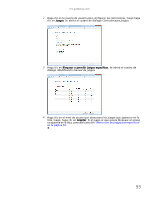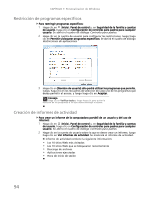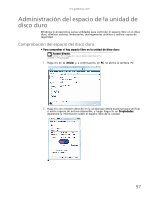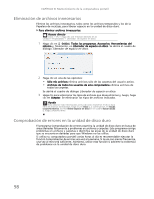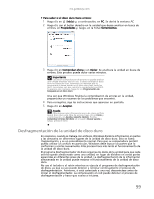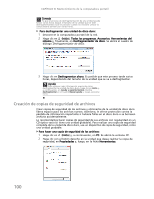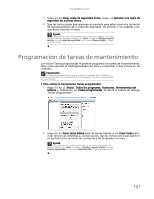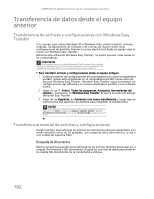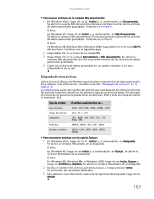Gateway NV-54 Gateway Notebook User's Guide - Spanish - Page 104
Eliminación de archivos innecesarios, Comprobación de errores en la unidad de disco duro
 |
View all Gateway NV-54 manuals
Add to My Manuals
Save this manual to your list of manuals |
Page 104 highlights
CAPÍTULO 8: Mantenimiento de la computadora portátil Eliminación de archivos innecesarios Elimine los archivos innecesarios, tales como los archivos temporales y los de la Papelera de reciclaje, para liberar espacio en la unidad de disco duro. Para eliminar archivos innecesarios: Acceso directo Inicio Ö PC Ö haga clic con el botón derecho en la unidad Ö Propiedades Ö Liberador de espacio en disco 1 Haga clic en (Inicio), Todos los programas, Accesorios, Herramientas del sistema y, finalmente, en Liberador de espacio en disco. Se abrirá el cuadro de diálogo Liberador de espacio en disco. 2 Haga clic en una de las opciones: • Sólo mis archivos elimina archivos sólo de las carpetas del usuario activo. • Archivos de todos los usuarios de esta computadora elimina archivos de todas las carpetas. Se abrirá el cuadro de diálogo Liberador de espacio en disco. 3 Haga clic para seleccionar los tipos de archivos que desea eliminar y, luego, haga clic en Aceptar. Se eliminarán los tipos de archivos indicados. Ayuda Para obtener más información acerca de cómo mantener el disco duro libre de archivos innecesarios, haga clic en Inicio y, a continuación, en Ayuda y soporte técnico. Escriba liberar espacio en disco en el cuadro Buscar ayuda y, luego, presione INTRO. Comprobación de errores en la unidad de disco duro El programa Comprobación de errores examina la unidad de disco duro en busca de áreas dañadas físicamente y problemas en archivos y carpetas. Este programa corrige problemas en archivos y carpetas e identifica las áreas de la unidad de disco duro que se encuentran dañadas para que Windows no las utilice. Si utiliza su computadora portátil varias horas al día es recomendable ejecutar la función Comprobación de errores una vez a la semana. Si la usa con menos frecuencia, una vez al mes será suficiente. Asimismo, utilice esta función si advierte la existencia de problemas en la unidad de disco duro. 98